Googleリーダーを読みやすく拡張する「Reeder for Chrome」
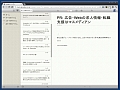
ネットの記事を大量に読みこなすためのツールといえばGoogleリーダー。「Reeder for Chrome」はGoogleリーダーをより読みやすいデザインにするChrome拡張だ。3カラム型になり、ホットキーでさくさく記事を読み進められるようになるぞ。
「Reeder for Chrome」は、GoogleChrome用の拡張で、Googleリーダーを開いたときに起動し、3カラム型のRSSリーダーで表示する。Googleリーダーのデザインが気に食わない、使いにくいという人にオススメで、3カラム型なので各ブログの記事タイトルが中央カラムに大きく表示され、可読性が向上している。また2カラム型にすると、記事内容が連続して表示されるので、スクロールで読み進められるようになるぞ。
OSXのGoogleリーダーアプリ「Reeder」を、非公式ならChrome拡張として再現したツール。インタフェースはほとんど一緒なので、OSXのReederをウインドウズ環境でも再現したいという人にオススメ。
■ Googleリーダーを読みやすいようChromeを「Reeder」化
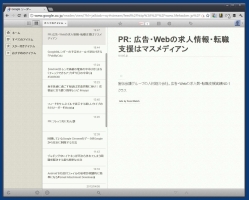
「Reeder for Chrome」をChromeにインストール後、Googleリーダーを開こう。ログイン後、画面がReeder for Chromeに自動的に切り替わる
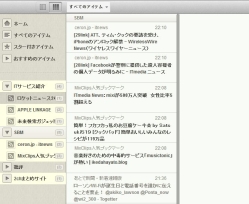
初期設定では3ペイン型の表示。左から登録サイト、記事タイトル、記事本文という風に表示される。Googleリーダーよりもシンプルで、無駄な表示が一切ないことが分かる
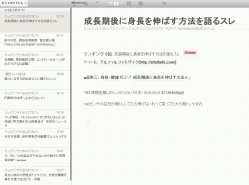
中央カラムの記事タイトルをクリックすると、右カラムに記事の内容が表示される
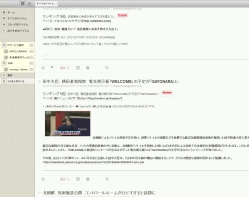
左カラムの上にあるボタンで、表示方法を切り替えることができる。これは2カラム方式で、右カラムに記事が新しい順番に並んで表示されている
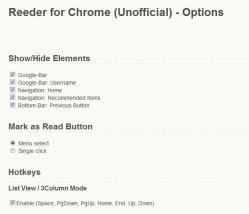
「拡張機能」→「オプション」からReeder for Chromeの設定画面を開くと、詳細な設定を行える。上部のバーやナビゲーション機能を無効にしたり、下の「既読にする」ボタン(Read Button」のメニュー表示/シングルクリックの切り替えに対応。また、ホットキーを無効にすることもできる
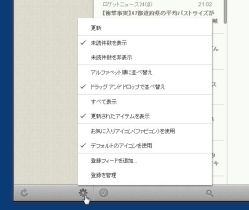
Googleリーダーの表示設定は、下の歯車ボタンから変更できる。機能はGoogleリーダーとまったく同じ
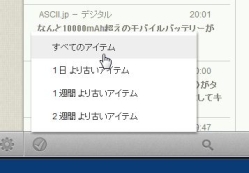
「既読にする」ボタンでは、古い記事のみを範囲を指定して既読にすることが可能。メニューを表示させず、クリック一発ですべてを既読にしたい場合は、オプション設定で変更しよう
 全世界1,000万以上ダウンロード超え!水分補給サポートアプリ最新作『Plant Nanny 2 - 植物ナニー2』が11/1より日本先行配信開始中
全世界1,000万以上ダウンロード超え!水分補給サポートアプリ最新作『Plant Nanny 2 - 植物ナニー2』が11/1より日本先行配信開始中 たこ焼きの洞窟にかき氷の山!散歩を習慣化する惑星探索ゲーム『Walkr』がアップデート配信&6/28までアイテムセール開始!
たこ焼きの洞窟にかき氷の山!散歩を習慣化する惑星探索ゲーム『Walkr』がアップデート配信&6/28までアイテムセール開始! 【まとめ】仮想通貨ビットコインで国内・海外問わず自由に決済や買い物ができる販売サイトを立ち上げる
【まとめ】仮想通貨ビットコインで国内・海外問わず自由に決済や買い物ができる販売サイトを立ち上げる Google謹製ブラウザ「Google Chrome」記事まとめ
Google謹製ブラウザ「Google Chrome」記事まとめ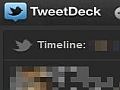 【Chrome使い方講座5】TwitterやFacebookを快適に利用する
【Chrome使い方講座5】TwitterやFacebookを快適に利用する IE、Firefox、Chrome 3大ブラウザ対決 ~RSS編~
IE、Firefox、Chrome 3大ブラウザ対決 ~RSS編~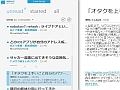 高速でキレイ Googleリーダーを快適に読める「Mishra Reader」
高速でキレイ Googleリーダーを快適に読める「Mishra Reader」 Googleリーダー&Firefoxで全文RSSも非表示画像も全部見る
Googleリーダー&Firefoxで全文RSSも非表示画像も全部見る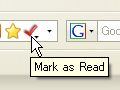 複数台PC同期など超強力な「あとで読む」機能「Read It Later」
複数台PC同期など超強力な「あとで読む」機能「Read It Later」
